Cara Ampuh Untuk Mengatasi FPS Drop Saat Bermain Game
Cara Mengatasi FPS Drop – Selain sebagai kegiatan untuk mengisi waktu luang, bermain Game kini sudah menjadi sebuah hal yang terus berkembang bahkan bisa menghasilkan uang. Artikel ini terkait topik cara mengatasi Lag di game. Agar bisa mendapatkan pengalaman bermain yang baik dan relaks, tentu seorang gamers memerlukan dukungan yang tepat. Lag atau Stutter, adalah […]

Cara mengatasi fps drop dan cara mengatasi lag game by teknodaim BACA JUGA: Cara Membersihkan Cache di Windows dengan Mudah Tanpa Software
Cara Mengatasi FPS Drop – Selain sebagai kegiatan untuk mengisi waktu luang, bermain Game kini sudah menjadi sebuah hal yang terus berkembang bahkan bisa menghasilkan uang. Artikel ini terkait topik cara mengatasi Lag di game.
Agar bisa mendapatkan pengalaman bermain yang baik dan relaks, tentu seorang gamers memerlukan dukungan yang tepat. Lag atau Stutter, adalah salah satu masalah yang pasti membuat siapapun jengkel. Apa sering mengalami ini?
Cara Mengatasi FPS Drop | Lagging
Jeda atau penundaan tidak teratur antara Frame yang diberikan GPU tersebut akan menyebabkan Frame Rate jadi lebih rendah. Hal itu tentu sangat berakibat fatal terhadap game, karena akan membuatnya bergerak jadi lebih lambat.
Saat Turbo Booster dalam keadaan aktif, maka Prosesor kita akan bekerja dengan sangat keras sehingga membuat suhu naik jadi sangat tinggi.
Ketika suhu sudah melewati batas maksimum, maka kinerja dari Prosesor atau Processor akan menurun (Down Clock Speed Processor). Saat itulah akan terjadi FPS Drop atau Stutter. Untuk mengatasinya, kamu bisa coba lakukan hal berikut:
Throttle Stop
Throttle Stop adalah sebuah software yang tersedia gratis untuk diunduh. Gunakan software ini untuk mematikan fitur Turbo Booster, berikut langkah-langkah cara mengatasi FPS Drop dengan menggunakan software tersebut:
- Unduh Throttle Stop Disini terlebih dahulu.
- Ekstrak file yang ada di file Winrar atau Zip yang diunduh tadi.
- Kemudian atur Clock Speed sesuai dengan tipe Prosesor yang digunakan.
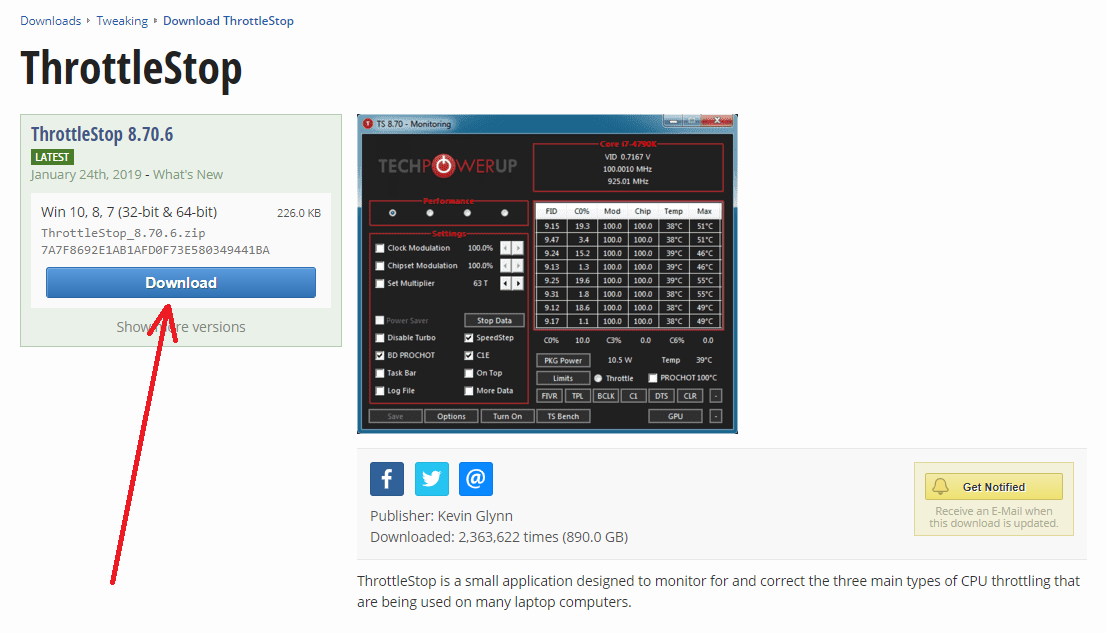
Saat akan mengunduh file, pilih salah satu Server Download.
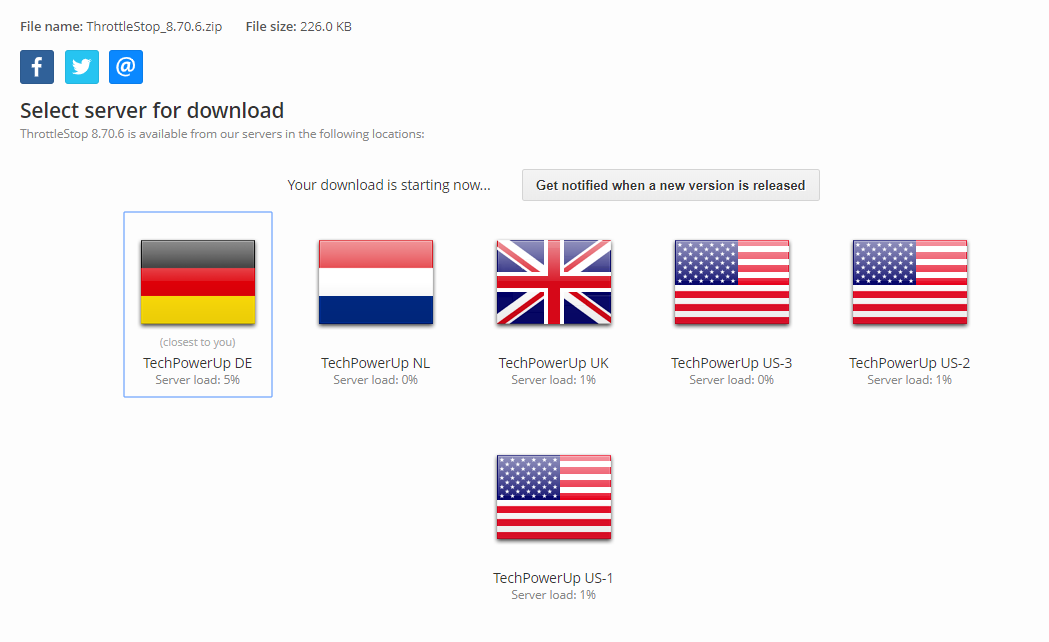
Pilih yang mana saja asal bisa.
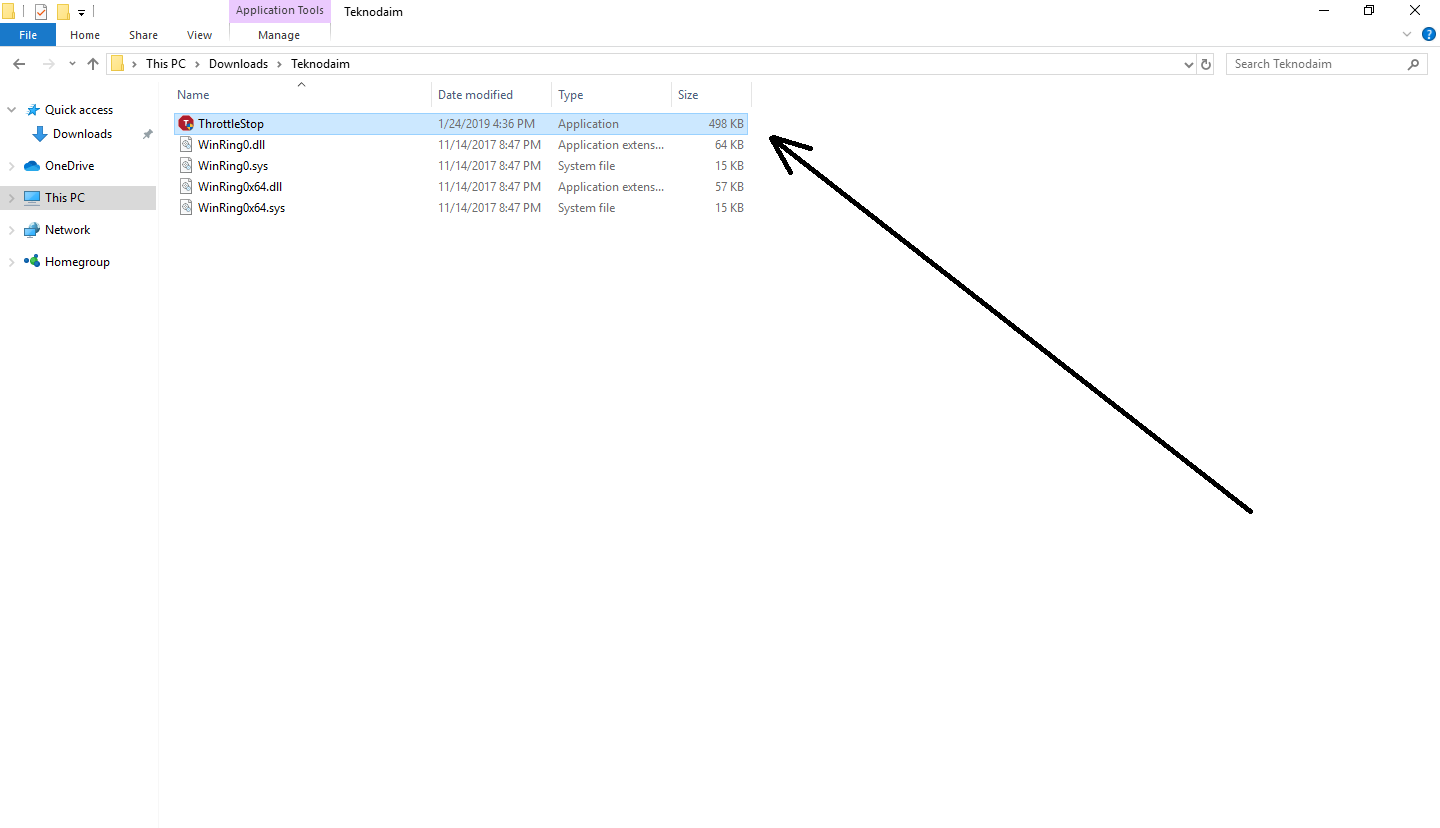
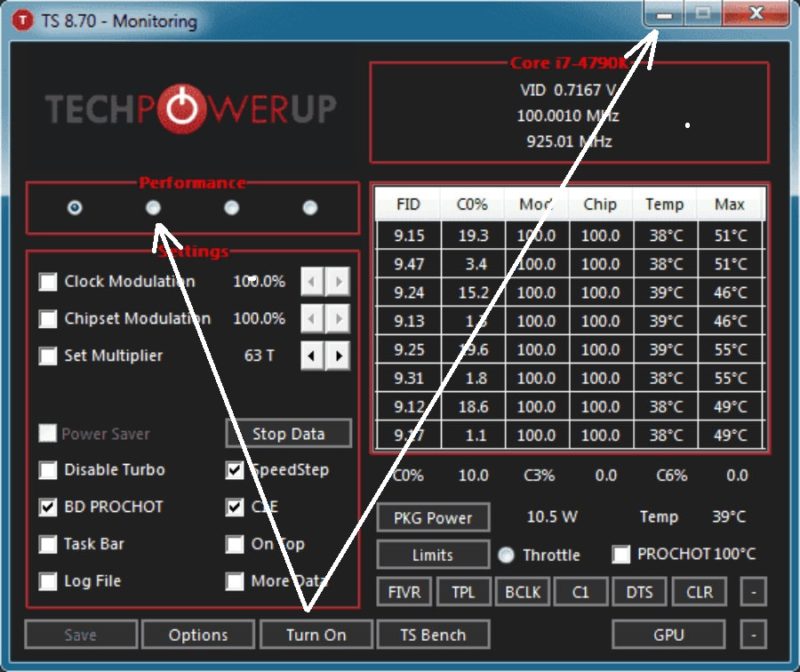
- Klik Turn On di pojok kanan bawah.
- Setelah itu, silahkan Minimize tampilan dan lanjutkan game yang dimainkan.
Baca Juga:
- Cara Mendaftar Jadi Driver Gojek Resmi
- Cara Update Windows 10 ke Versi Final
- Cara Mengaktifkan Fitur Profile Picture Guard di Facebook
Setting Power Plan
Alternatif alami yang bisa kamu lakukan untuk mencegah FPS Drop adalah dengan mengatur Power Plan bagi pengguna laptop. Cara mengatasi lag di game:
- Klik icon Baterai yang ada di bagian kanan bawah Task Bar atau lewat Control Panel > Power Option.
- Kemudian pilih High Performance atau pilih sesuai dengan kebutuhan. Jika kalian ingin mengubah ke High Performance untuk main gim, jangan lupa untuk dikembalikan ke mode Recomended jika sudah selesai.
- Setelah itu pilih Change Plan Setting yang ada di sebelah kanan.
- Pilih Change Advanced Power Setting.
- Coba terlebih dahulu sebelum mantap memilih pilihan yang disediakan.
- Kemudian kamu tinggal klik Apply untuk menyimpan.
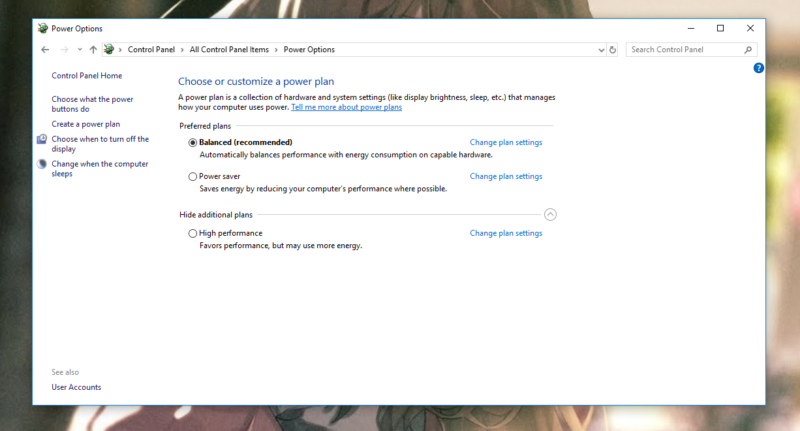
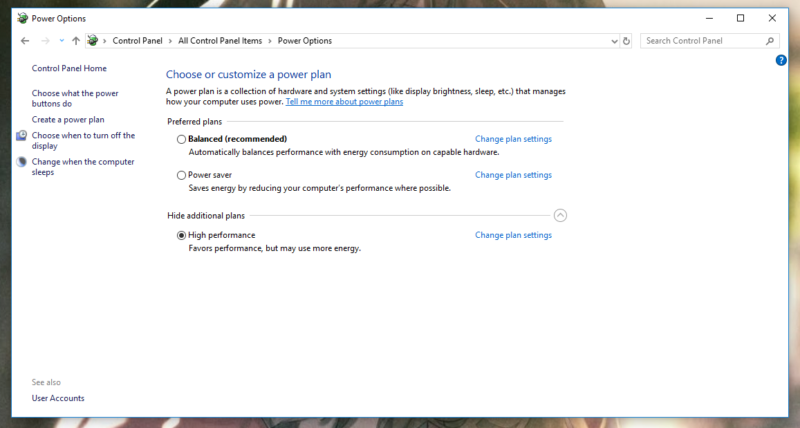
Terlepas dari tips yang sudah dibahas tadi, kembali ke Hardware yang kalian gunakan terutama Processor dan VGA Card. Apakah memang memungkinkan untuk bermain game yang kalian mainkan atau sudah tidak Worth It lagi.
Itulah tadi beberapa tips yang disarankan untuk mengatasi FPS Drop saat bermain game. Ingat, sesuaikan kemampuan Prosesor dengan kegiatan yang akan dilakukan PC atau laptop kamu masing-masing. Good Luck, Semoga bermanfaat.
Referensi: Mas Tekno